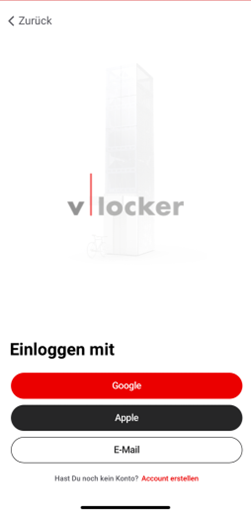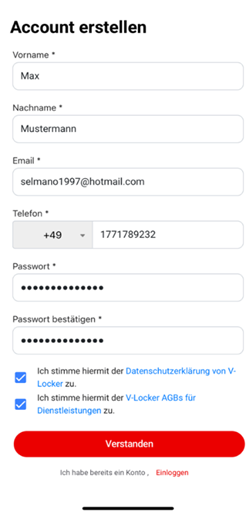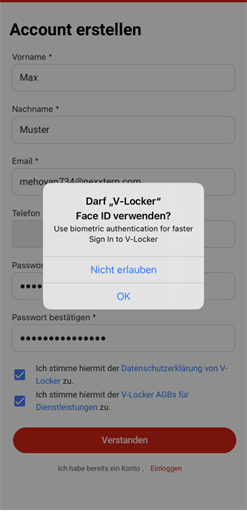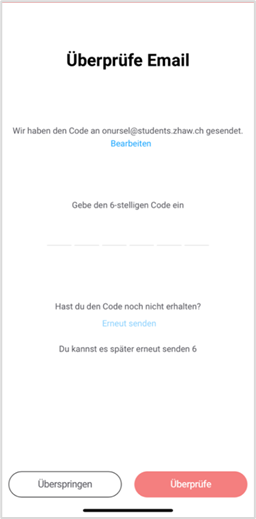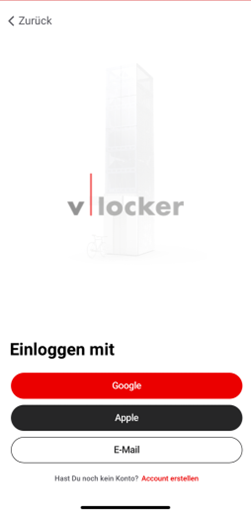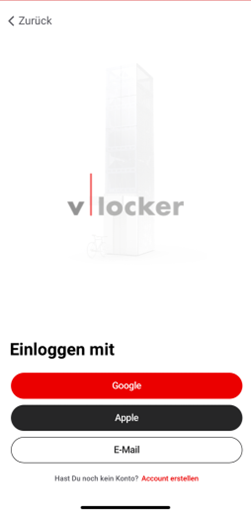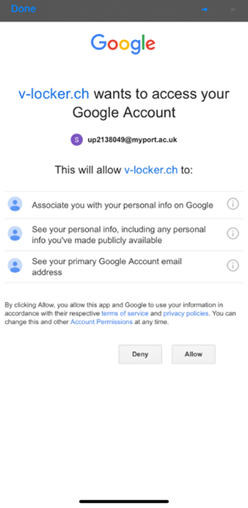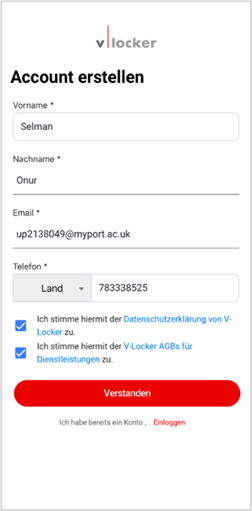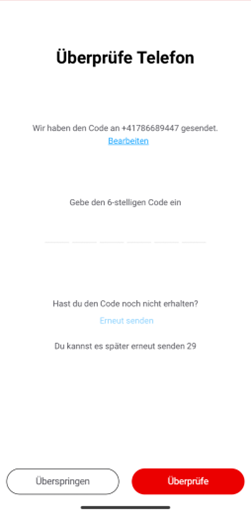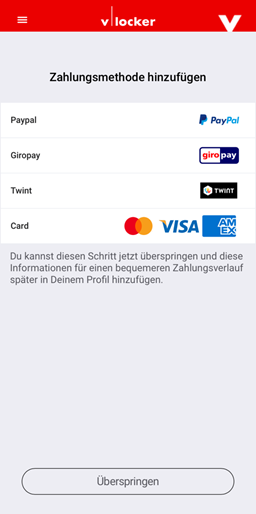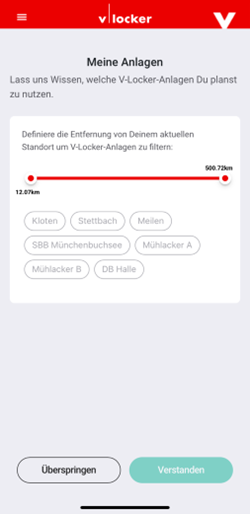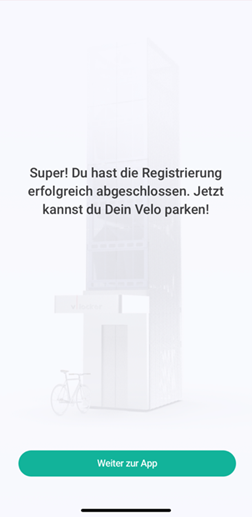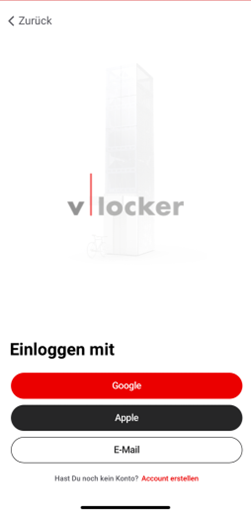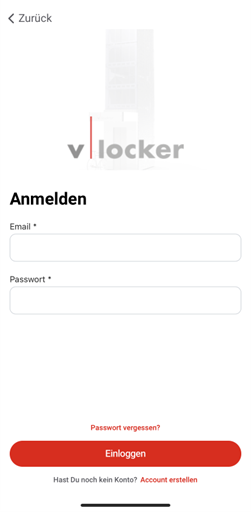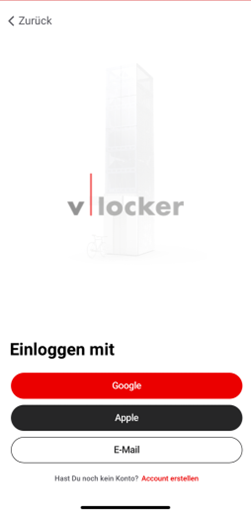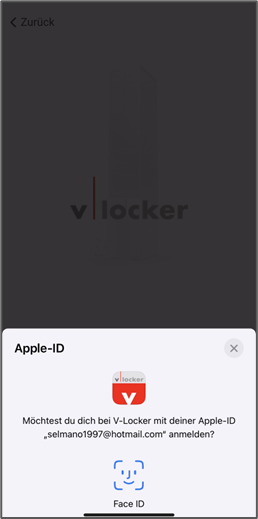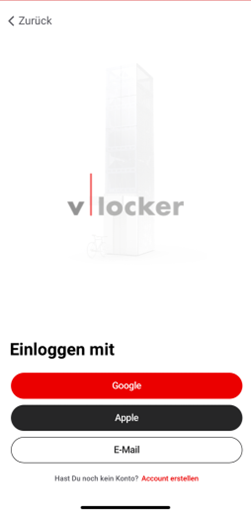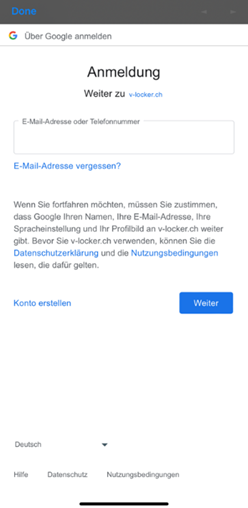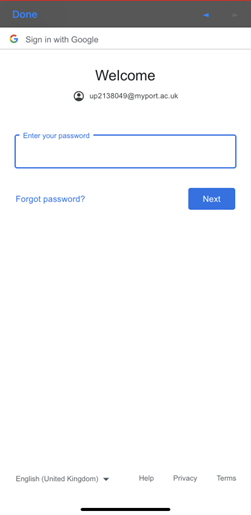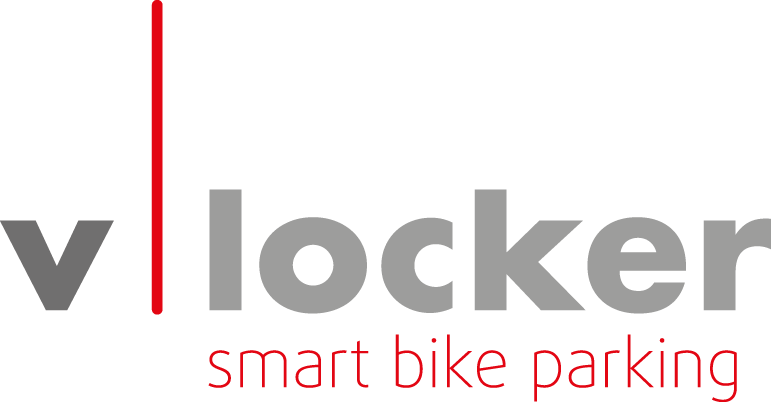Benutzerkonto erstellen und Login
Erstelle ein Benutzerkonto
Es gibt drei Möglichkeiten ein Benutzerkonto zu eröffnen
Registration mit einer E-Mail Adresse
Apple-ID benutzen
Google Account benutzen
Benutzerkonto mit E-Mail Adresse eröffnen
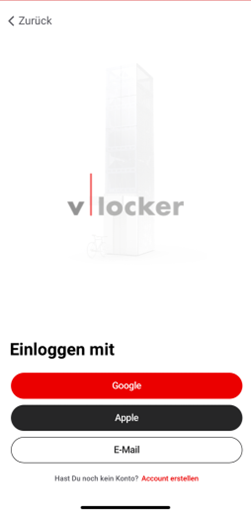 | |
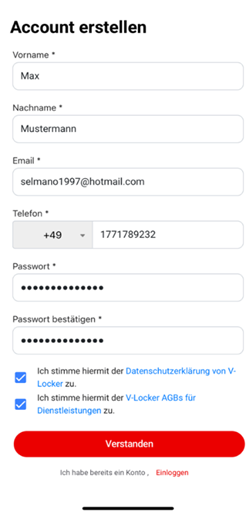 | |
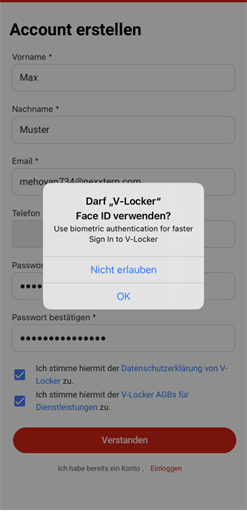 | |
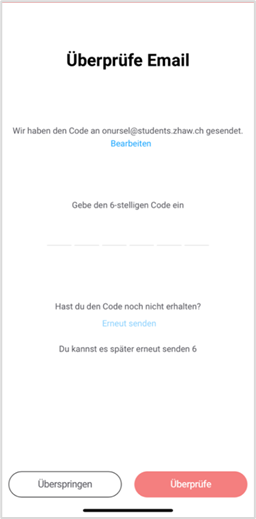 | Eine E-Mail mit einem 6-stelligen Code wird an deine E-Mail Adresse gesendet Inbox und Junk Mail überprüfen Falls du keine E-Mail erhalten hast, wähle “Erneut senden” oder überprüfe unter “Bearbeiten” ob die eingegebene E-Mail Adresse korrekt ist Gib den erhaltenen Zahlencode ein Klicke auf “Überprüfen” um die Registration abzuschliessen Falls du keinen Code erhalten hast, kontaktiere bitte unseren Support
|
Account mit Apple-ID eröffnen
Account mit Google-Konto eröffnen
Registration abschliessen
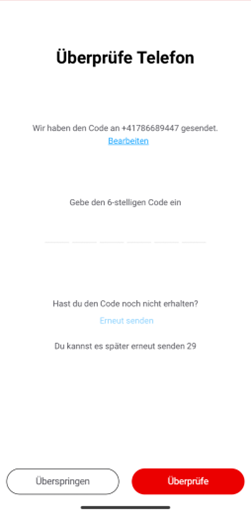 | Eine SMS mit einem 6-stelligen Code wird an deine eingegebene Mobilnummer gesendet Gib den erhaltenen Code im weissen Feld ein Klick auf “Überprüfe” •Wenn kein Code gesandt wurde, Support kontaktieren
|
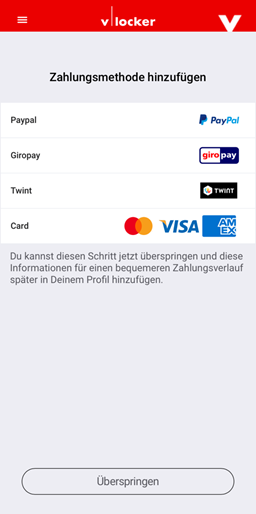 | Zahlungsmethode auswählen Wenn schon eine Zahlungsmethode eingegeben ist, kannst du die “Überspringen” Taste anklicken
|
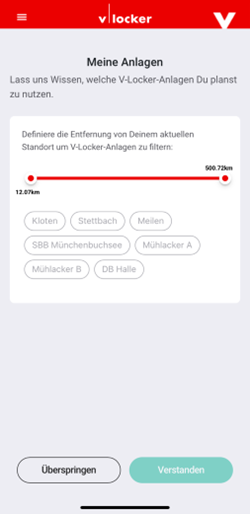 | Auswählen, welcher V-Locker Turm am meisten benutzt wird V-Locker Informationen zu Änderungen am entsprechenden Standort werden per E-Mail versandt Entweder «Überspringen» oder «Verstanden» anklicken
|
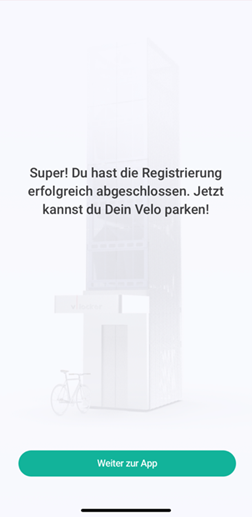 | |
Ins Konto einloggen
Einloggen mit E-Mail Adresse
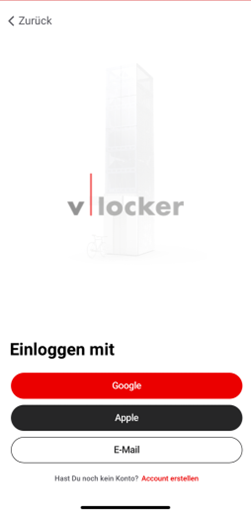 |
Einloggen mit E-Mail ist nur möglich, wenn bereits ein V-Locker Account besteht
|
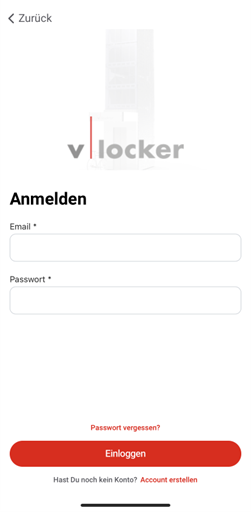 | Email einfügen Passwort einfügen “Einloggen” anklicken
|
Login mit der Apple-ID
Login mit Google
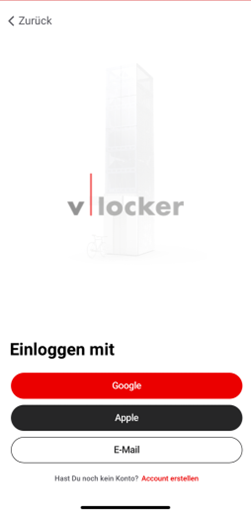 | |
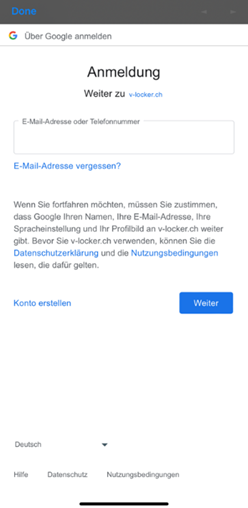 | In Google-Konto anmelden “Weiter” anklicken
|
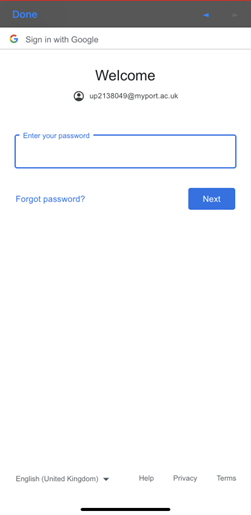 | •Passwort eingeben Klicke auf “Weiter”
|